
AMD Radeon HD 5700 Series видео карта няма да работи с пълна сила, ако не инсталирате маркови драйвер от производителя. Този процес е съвсем проста, въпреки това, тя може да доведе до известни затруднения за потребителите. Помислете как да се реши задачата с различни методи, и вие, като читател, остава да се избере най-удобния.
инсталиране на драйвери за Radeon HD 5700 Series
Първите 5700 серията графични карти от AMD започнаха да бъде освободен от много дълго време, и вече не се поддържат от компанията. Въпреки това, много хора все още притежават този GPU модел все пак ще трябва информация относно инсталирането на софтуера. Този въпрос може да възникне в резултат на преинсталиране на операционната система или проблеми с текущата версия на драйвера. Ние ще се анализират всички начини за търсене и инсталиране на необходимия софтуер.Метод 1: Официален сайт AMD
Изтеглянето на водача чрез официалната интернет ресурс от производителя, е най-добрият вариант за повечето потребители. Тук можете да намерите най-новата версия на драйвера и сигурно го запишете на вашия компютър. Ето инструкциите за сваляне:
Отидете на официалния сайт AMD
- Включване на линка по-горе, ще се озовете в раздела за изтегляне. Това са "наръчник на машиниста Изберете" блок и посочете съответните характеристики на вашето оборудване и информация:
- Етап 1: Desktop графика;
- СТЪПКА 2: Radeon HD серия;
- Стъпка 3: Radeon HD 5ххх Серия PCIE;
- СТЪПКА 4: Вашата операционна система и малко.
- Стъпка 5: Кликнете върху "Показване на резултати".
- На следващата страница, проверете дали вашите изисквания са отговорни и изтегляне на първия файл от масата, която се нарича Catalyst Software Suite.
- Вие трябва да започнете на изтеглената инсталационна, уточни разопаковане пътя ръчно или да го оставите по подразбиране, като кликнете върху "Install".
- Изчакайте до края.
- Мениджърът на Catalyst инсталацията ще започне. Тук можете да смените езика на инсталация или пропуснете тази стъпка, като кликнете върху "Напред".
- Ако желаете, промените папката за инсталиране на софтуер.
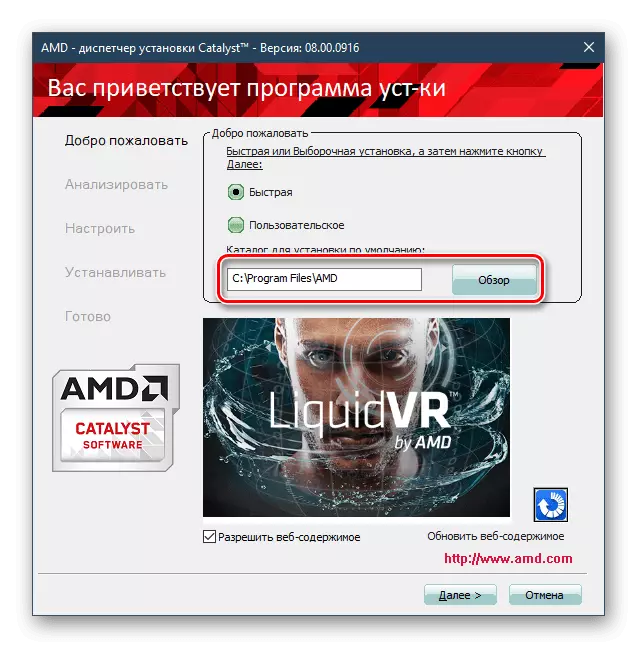
В същото етап, се предлага да се промени вида на инсталацията. По подразбиране, "бързо" е избран, е по-добре да го оставите, а след това можете веднага да се премине към следващата стъпка от нашата инструкция. С избирането на втори вариант, ще бъде възможно да изберете компонентите, които не е необходимо да се инсталира. Общо AMD поставя 4 файлове:
- AMD Шофьор на дисплея;
- HDMI аудио производител;
- AMD Catalyst Control Center;
- AMD Монтаж Manager (не можете да премахнете тази отметка).
- След като изберете вида на инсталацията, натиснете "Next" и изчакайте сканирането конфигурация PC.
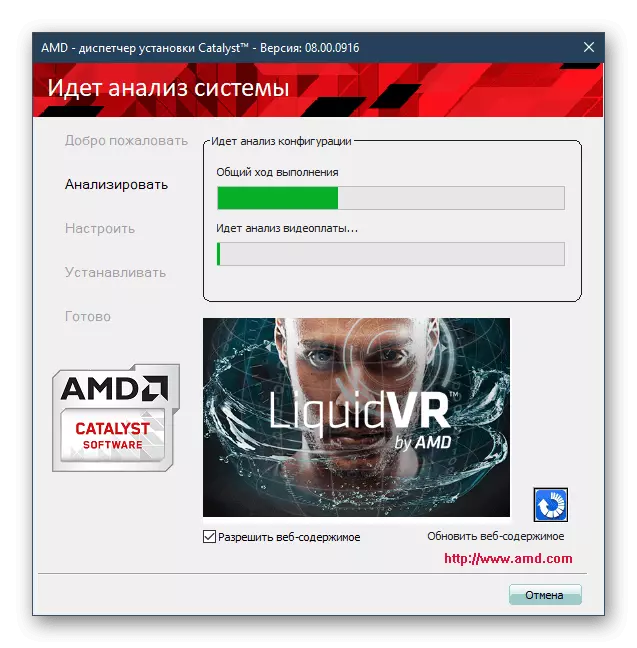
Ако сте избрали тип "Custom", премахнете отметките от файловете, които не ви трябват. Кликнете отново "Напред".
- В прозореца Лицензионно споразумение с крайния потребител, натиснете "Accept".
- Сега инсталацията ще започне, трябва да се изчака приключването на процедурата. Той ще бъде придружен от мига на екрана, без допълнителни действия не се нуждаят. В края, рестартирайте компютъра.
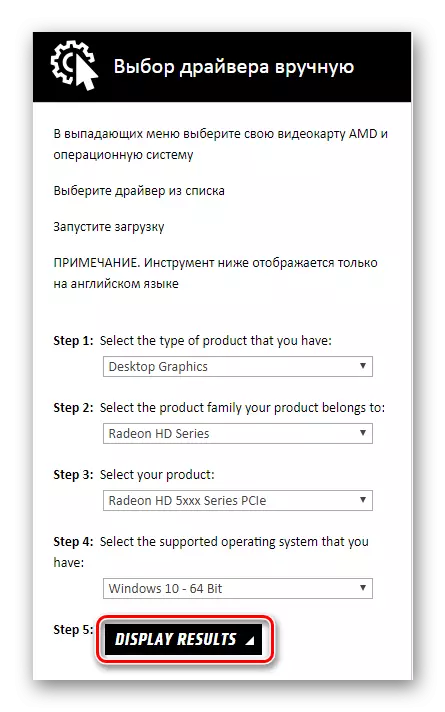
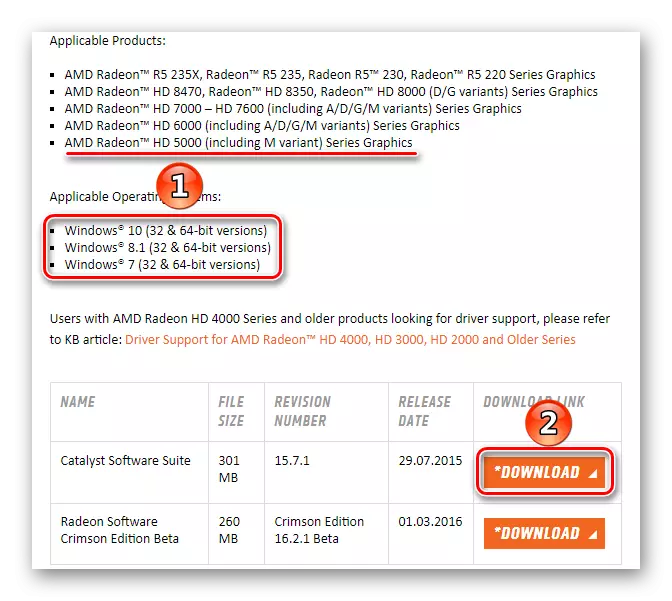
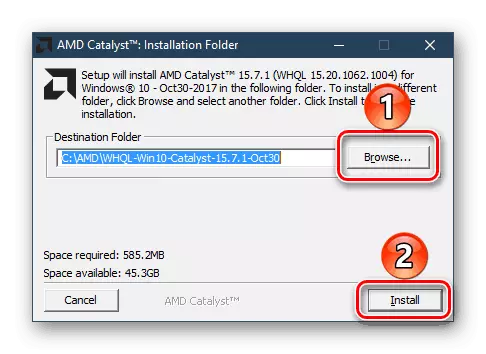
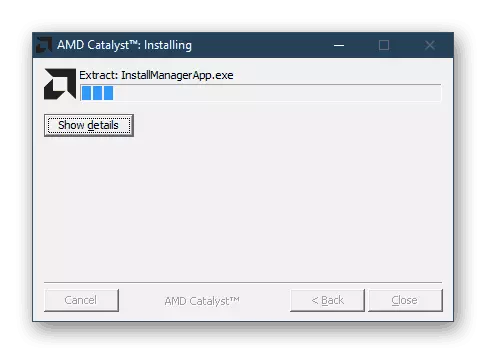
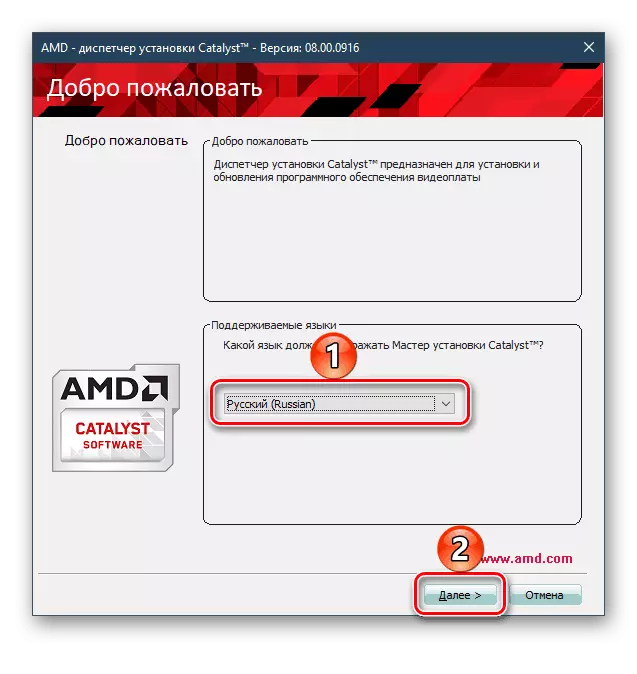
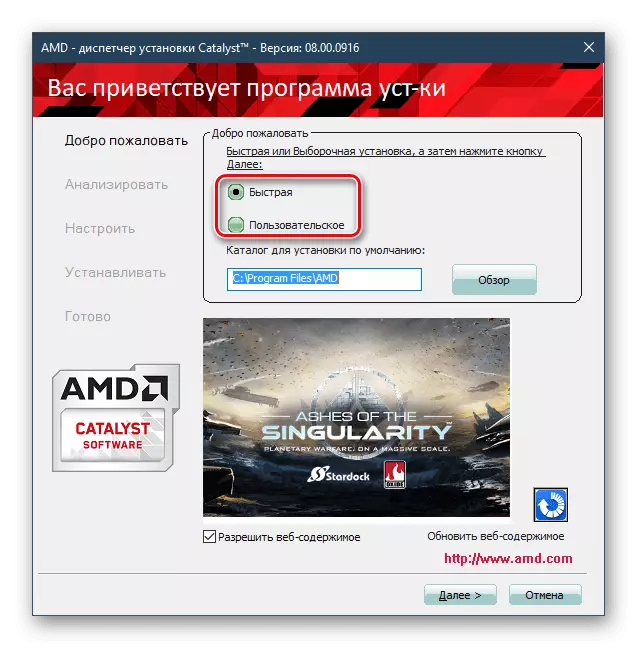
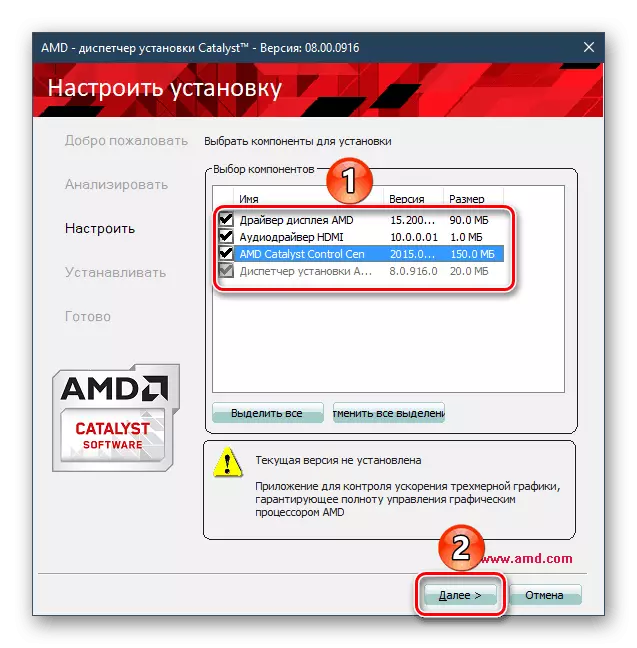
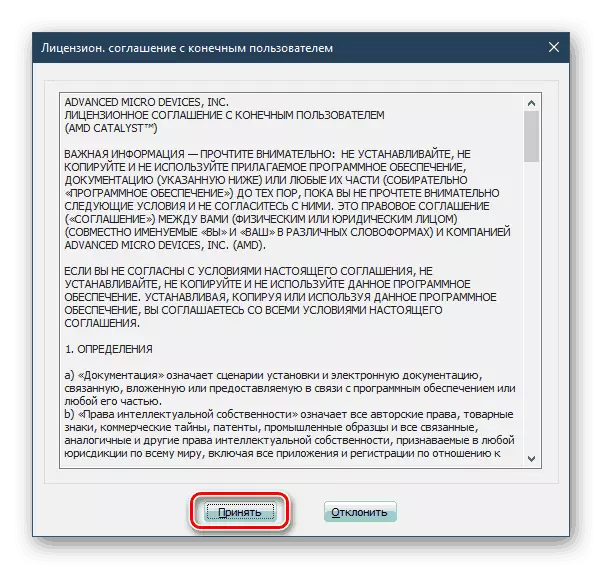
Ако по някаква причина този вариант не е подходящ, отидете на следните опции.
Метод 2: Маркови програма за автоматично откриване и монтаж на шофьорите
Подобен метод за инсталиране на драйвера е да се прилага специална програма. Тя се сканира на видео картите на модела, намира и зарежда най-новата версия на драйвера. Вие ще трябва да инсталирате софтуер.
Отидете на официалния сайт AMD
- Отворете страницата за изтегляне на линка по-горе. Изложи на "автоматично откриване и Driver Install" раздел и кликнете върху "Изтегляне".
- Стартирайте инсталационната програма, промяна на пътя на разпространение или да го оставите за същото. Натиснете бутона "Install".
- Чакай малко.
- Ще се появи прозорец с лицензионно споразумение. Изберете "Приемам и инсталирам". Отбележете за доброволно споразумение с автоматично събиране на информация, се установи по ваша преценка.
- След сканиране на системата, ще се появят два вида от които да избирате: "Express Инсталация" и "Избор на монтаж". За да разберете кой метод е по-добре, можете от стъпка 6 в метода 1 на този член.
- Управителят на инсталацията ще започне, с която можете да започнете инсталирането. Ръководство за тези стъпки 6 до 9 от метода 1.
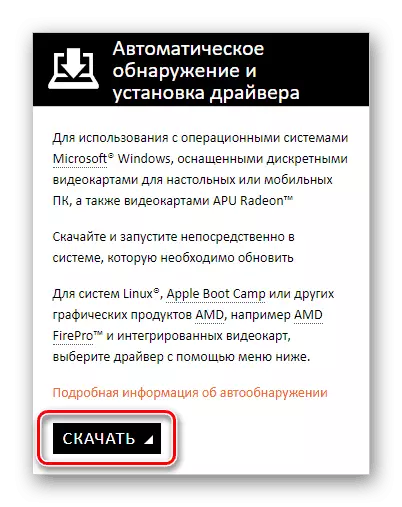

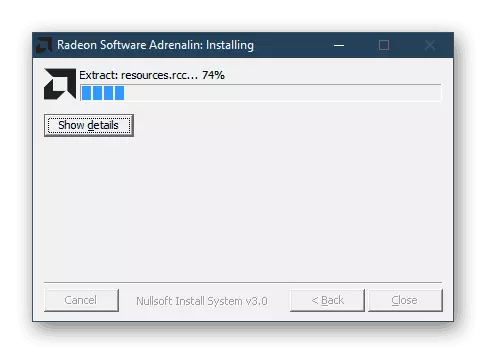
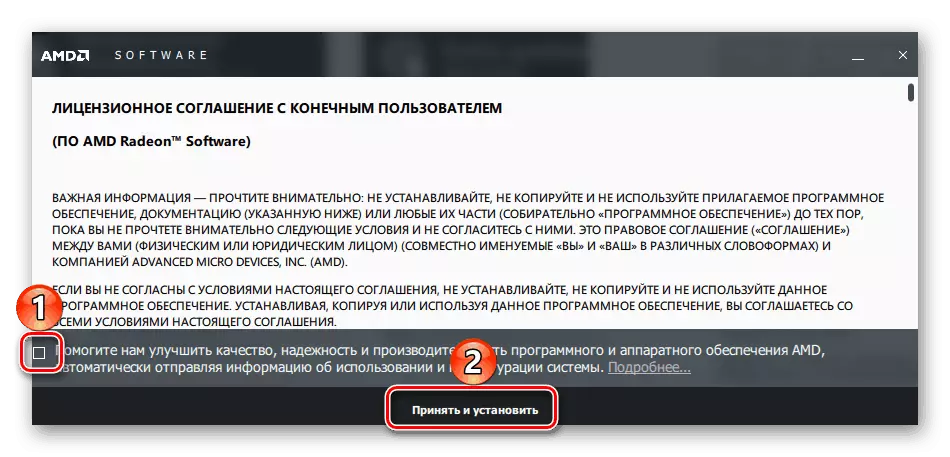
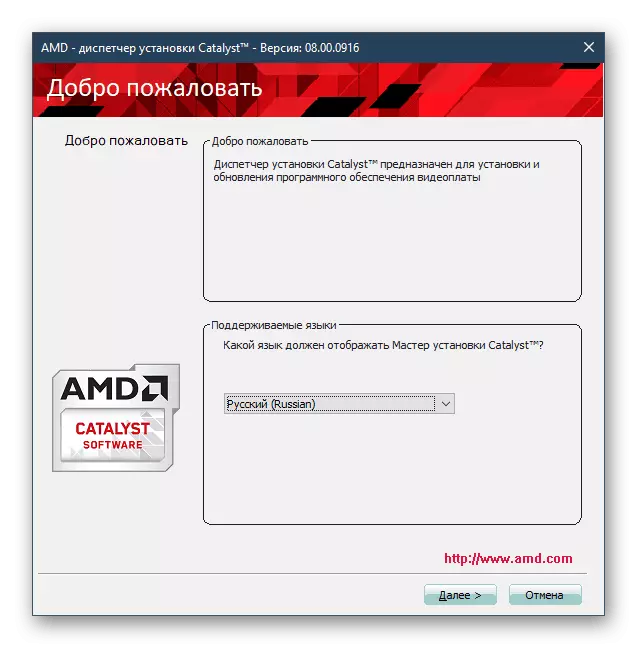
Тази опция не е много по-просто на първо място, тъй като на първо място той е предназначен за потребители, които не знаят модела на своята видео карта или не разбирам как да преминете към най-новата версия на драйвера.
Метод 3: Програми на трети страни
Алтернативен начин за стоманени програми, предназначени за монтиране на водачите. Такъв софтуер е инсталиран масово, актуализации на драйверите, основани на версиите на компютърна конфигурация и софтуер.
Прочетете повече: Програми за инсталиране и актуализиране на драйвери
Ние обикновено се използват тези, които само се преинсталира Windows и не искате да изтеглите, и след това да инсталирате драйверите за един. В същото време, селективен инсталация е налице, което позволява само един шофьор да достави - в нашия случай за AMD Radeon HD 5700 Series. Една такава програма е DriverPack Solution - удобен инструмент с най-широката софтуер база за съставни компютри.
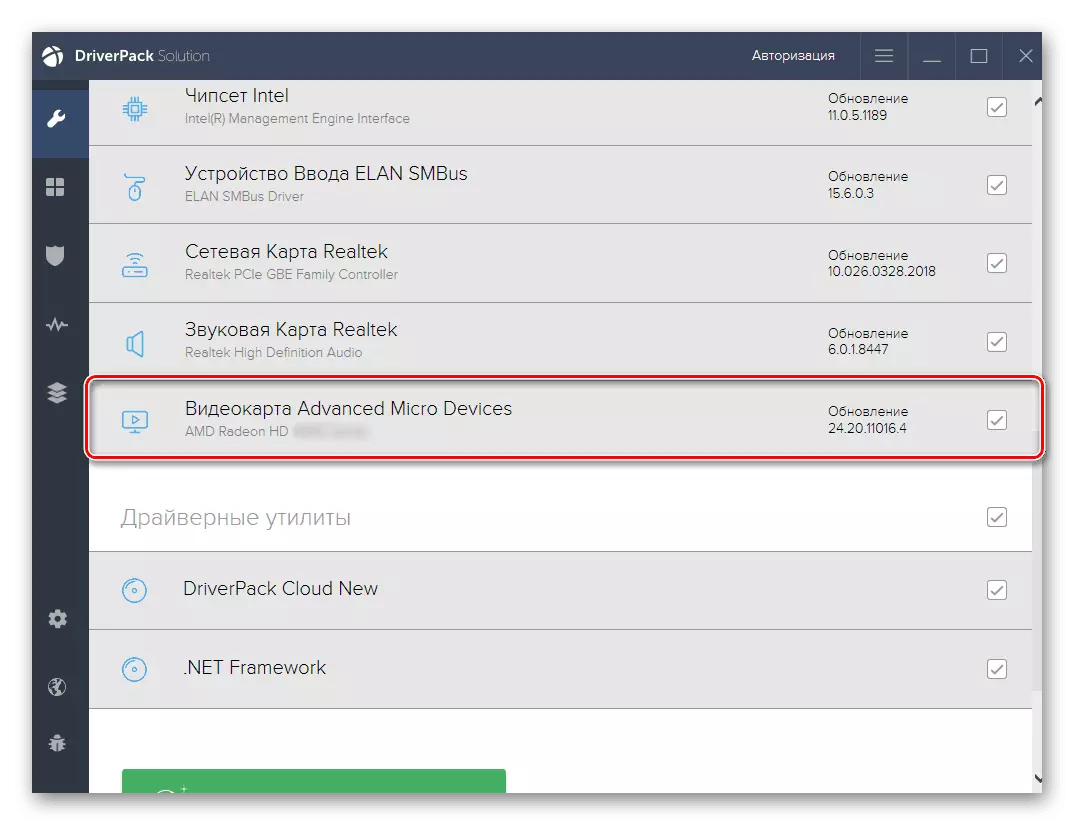
Прочетете повече за: Как да използвате DriverPack Solution
Метод 4: ID Устройство
Компютърът разпознава всяко устройство, не само по име, но и от неговия идентификатор. За Radeon HD 5700 Series, има и уникална комбинация от символи, с които можете да намерите и изтеглите не само най-новата версия на драйвера, но и всеки друг предишен такъв. Това е изключително удобно, ако определена версия не е инсталиран или работи неправилно на вашия компютър. ID за посетил видеокартата е както следва:
PCI \ Ven_1002 & Dev_68B8
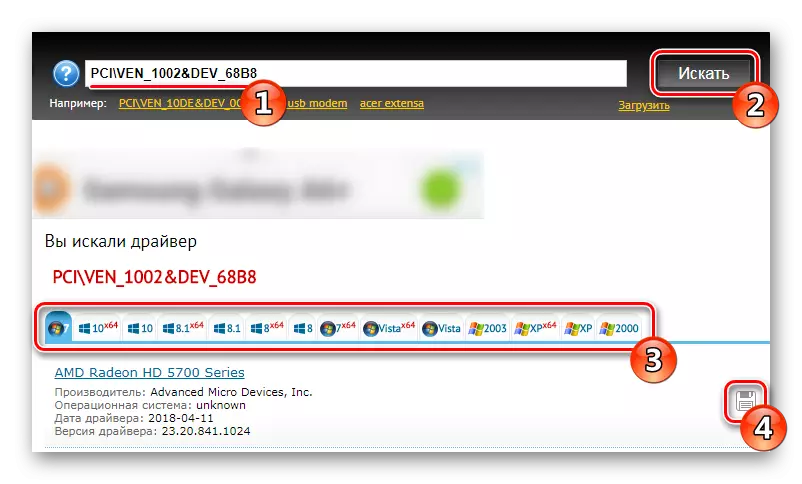
Използвайте го, за да се намери някоя версия на драйвера. И нашата инструкция на линка по-долу ще ви помогнат да намерите и инсталирате софтуера изтеглен по този начин.
Прочетете повече: Как да намерите драйвер чрез ID
Метод 5: Windows редовни средства
Не е най-удобно, но текущата версия - работа с Device Manager. Тя не се използва особено, обаче, тя може да помогне, когато няма желание да търсите и инсталирате всичко ръчно. С успешното откриване на водача, полезността на системата ще изпълни голямата част от работата за вас. За този метод на монтаж, прочетете в отделна статия.
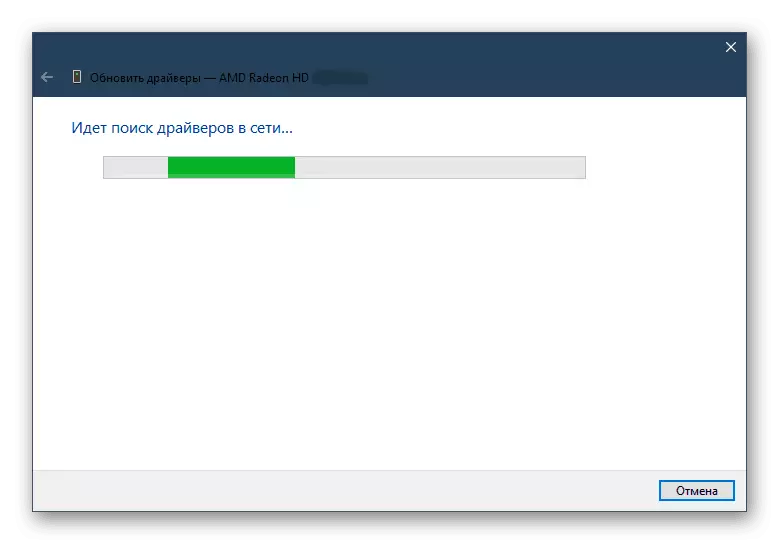
Прочетете повече: инсталиране на стандартни прозорци на драйвера
Тази статия покрит 5 методи за инсталиране на драйвера на AMD Radeon HD 5700 Series видеокартата. Всеки от тях ще бъде най-удобно в различни ситуации, независимо дали обичайната инсталация изричното, преинсталиране на Windows или ръчно търсене на един стар, но стабилна версия на софтуера.
